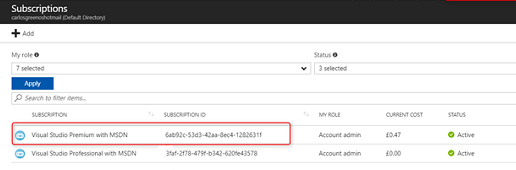- Efetue logon no portal do Azure usando credenciais válidas.
- Selecione a opção Azure Active Directory.
- Selecione a opção Registros de aplicativo.
- Selecione a opção Novo registro do aplicativo.
- Especifique os detalhes para os seguintes campos e clique em Criar:
Nome
Refere-se ao nome do servidor do console do Arcserve UDP.
Tipo de aplicativo
Especifique Aplicativo web/API como tipo de aplicativo.
URL de entrada
Refere-se ao URL do aplicativo Arcserve UDP.
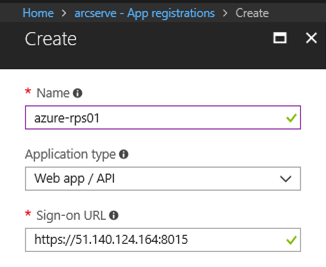
- Navegue até Registros de aplicativo no Azure Active Directory.
- Copie a ID do aplicativo usada para se comunicar com o Arcserve UDP.
- Armazene a ID do aplicativo como ID do cliente.
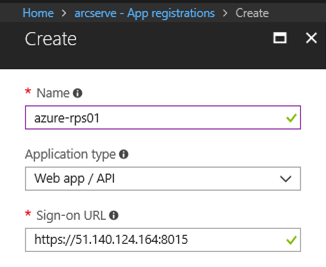
- Navegue até as configurações do aplicativo e clique em Chaves.
- Insira a descrição e a duração da chave e clique em Salvar.
- Copie o valor da chave exibido, pois você não poderá recuperá-lo posteriormente. O valor da chave salvo é a Chave secreta do cliente.
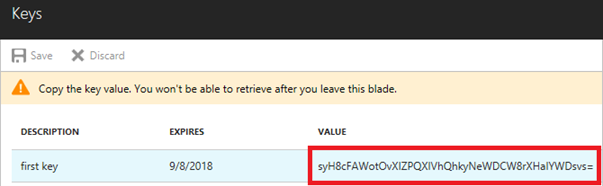
- Navegue até o Azure Active Directory e selecione Propriedades.
- Anote a ID do diretório disponível em Propriedades. A ID do diretório é usada como ID do locatário no Arcserve UDP.
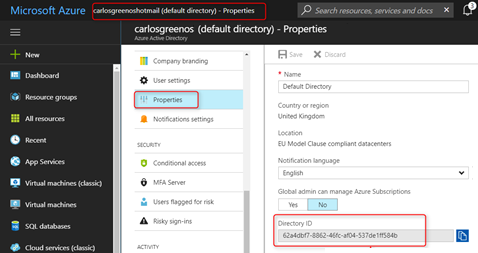
- No menu do portal do Microsoft Azure, clique em Assinaturas.
- Selecione sua assinatura.
- Clique na guia Controle de acesso (IAM).
- Adicione o aplicativo.
- Atribua a função de colaborador ao aplicativo.
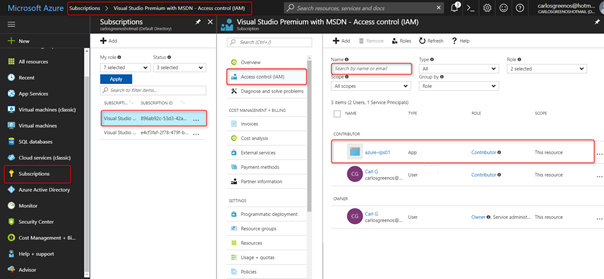
- Navegue até o menu do portal do Microsoft Azure e selecione Assinaturas.
- Anote o valor da ID de assinatura exibida no campo ID DA ASSINATURA. Você deve usar a mesma ID de assinatura ao adicionar a conta de nuvem do Microsoft Azure no Arcserve UDP